Så här visar du Apple Notes på en Android-smartphone
Miscellanea / / August 05, 2021
I den här handledningen visar vi dig hur du visar alla dina Apple-anteckningar på en Android-smartphone. När du väl är intresserad av Apples ekosystem är det väldigt svårt att gå förbi. I de flesta fall skulle ett behov av det inte ens uppstå. Eftersom alla dina krav lätt skulle kunna uppfyllas av Silicon Valley-jättar via sina erbjudanden. Där behovet faktiskt kan uppstå är dock när du behöver utföra plattformssynkronisering. Till exempel kanske de flesta av er redan använder Apple Notes-appen för att skriva ner de viktiga punkterna.
Dessa anteckningar kan enkelt synkroniseras med iCloud och kan nås på alla dina Apple-enheter. Men om du någonsin vill komma åt dessa anteckningar på det Google-ägda operativsystemet är det normalt inte möjligt. Men det finns några ganska praktiska lösningar genom vilka detta kan bli en möjlighet. Och i den här guiden kommer vi att dela två intressanta metoder för att uppnå just det. Så utan vidare, låt oss kolla hur du kan se dina Apple Notes på en Android-smartphone. Följ med.
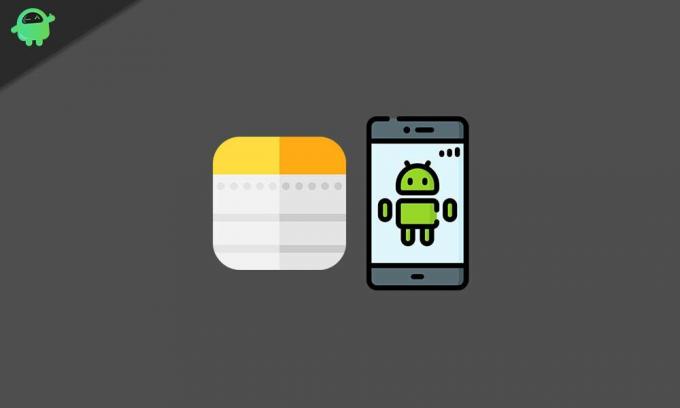
Hur man visar Apple Notes på Android Smartphone
Det finns två olika metoder för att uppnå nämnda uppgift. Den första kommer att använda Chrome-webbläsaren medan den andra är möjlig via Gmail. Båda dessa metoder kan enkelt köras på din Android-smartphone, men kommer också med några förmåner och försiktigheter. Till exempel, när det gäller Chrome, förutom att komma åt dina Apple Notes, kan du till och med redigera eller ta bort dem. Det går dock inte att redigera eller ändra via Gmail-metoden.
Dessutom, om vi pratar om den senare metoden, synkroniseras bara anteckningarna som du kommer att skriva från och med nu under Gmail-sektionen. Du kan inte flytta dina iCloud-anteckningar till Gmail-avsnittet och sedan synkronisera dem. Emellertid är vice versa fortfarande möjligt, men det skulle inte vara till stor nytta, så långt denna handledning beaktas. Hur som helst kommer vi att diskutera båda dessa metoder för att se dina Apple Notes på en Android-smartphone. Fortsätt med den som passar dina behov.
Metod 1: Via Google Chrome Browser
- Till att börja med måste du synkronisera dina anteckningar via iCloud. Gå vidare till inställningsmenyn på din iPhone.
- Klicka sedan på ditt användarnamn högst upp och gå till avsnittet iCloud.
- Aktivera växeln bredvid anteckningar. Alla dina anteckningar synkroniseras sedan till molnen.
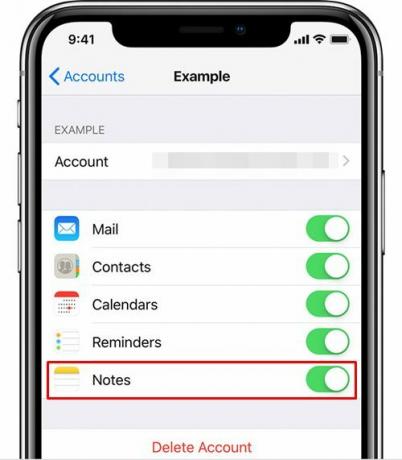
- Gå nu till din Android-enhet och starta Chrome-webbläsaren. Besök sedan iCloud.com webbplats via din webbläsare.
- Du måste logga in på iCloud med ditt Apple-ID. Om det här är din egen enhet kan du också överväga att aktivera alternativet Håll mig inloggad. Det kan då fråga dig om du litar på den här enheten, svara jakande.

- Du kommer sedan till ditt iCloud-konto, tryck på Anteckningar från den skärmen och det är det. Du kan nu komma åt alla dina anteckningar, redigera, ta bort eller ändra dem enligt dina önskemål.
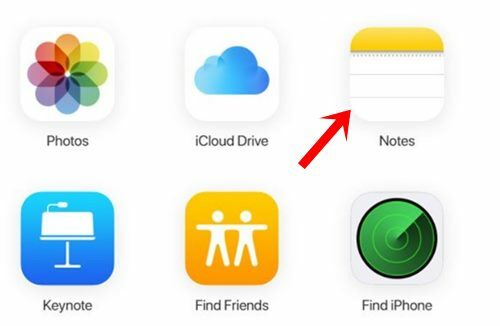
- Att utföra alla ovanstående steg varje gång du vill komma åt dina anteckningar kan dock ta mycket tid. I så fall bör du överväga att skapa en Progressive Web App (PWA) på den här sidan.
- För att göra det, tryck på överflödesikonen längst upp till höger i din Chrome-webbläsare.
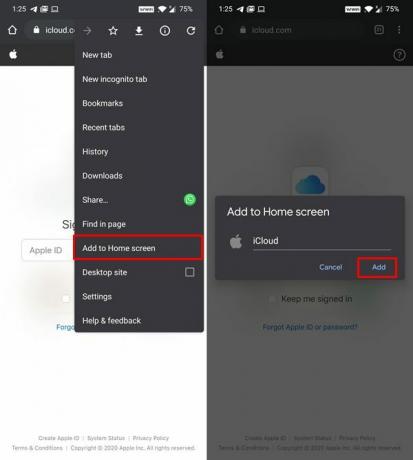
- Välj sedan Lägg till på startskärmsalternativet, ge det ett namn och tryck på Lägg till. Du kan nu direkt komma åt alla dina anteckningar direkt från enhetens startskärm.
Så det här var den första metoden för att se dina Apple Notes på en Android-smartphone. Låt oss nu rikta vår uppmärksamhet mot den andra via Gmail.
Metod 2: Visa Apple Notes via Gmail
Med den här metoden kan du bara se dessa anteckningar men kan inte redigera eller ändra dem. Medan du kan ta bort dessa anteckningar från din Gmail, men detta kommer också att ta bort den anteckningen från Notes-appen på din iPhone. Så kom ihåg det. Dessutom synkroniseras bara anteckningarna under Gmail-sektionen, du kan inte lägga till dina gamla synkroniserade anteckningar som sparas under iCloud. Hur som helst, om den första metoden inte ger ut det önskade resultatet, kan du ändå ge den här metoden ett skott. Följ med.
- Till att börja med måste du lägga till ditt Gmail-konto till din iPhone. För det, gå över till sidan Inställningar.
- Gå sedan till Lösenord och konton och tryck på Lägg till konto.
- Välj Google från listan och ange dina uppgifter för Google-kontot. Efter detta ska du se Gmail-alternativet under Konton.
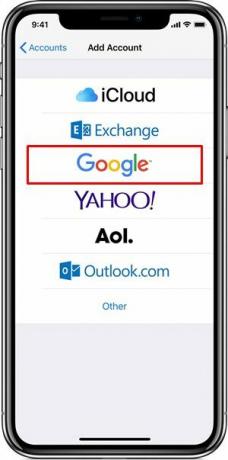
- Tryck på den och aktivera anteckningsväxlingen. Gå nu över till Notes-appen så ska du se ett nyskapat Gmail-avsnitt där.
- Skapa nu en ny anteckning enligt behov och spara den.
- När det är klart, gå över till din Android-enhet och starta Gmail.
- Klicka på hamburgermenyn längst upp till vänster så ser du den nyskapade Notes-etiketten.
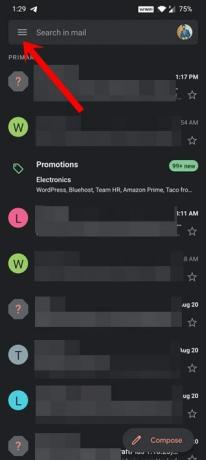
- Inom det ser du alla anteckningar som du har skapat under Gmail-kategorin i din Notes-app på iPhone.
- Dessa anteckningar visas som normal text och du kan bara se dem, ändring är inte möjlig. Medan du kunde ta bort dessa anteckningar, men som nämnts tidigare, kommer det också att ta bort dem från Notes-appen på din iPhone.
Med detta avslutar vi guiden om hur du visar alla dina Apple-anteckningar på en Android-smartphone. Vi har delat två olika metoder för samma. Låt oss veta vilken du slutligen väljer. Avrundning, här är några Tips och tricks för iPhone, PC-tips och tricksoch Android Tips och trick att du också ska kolla in.



